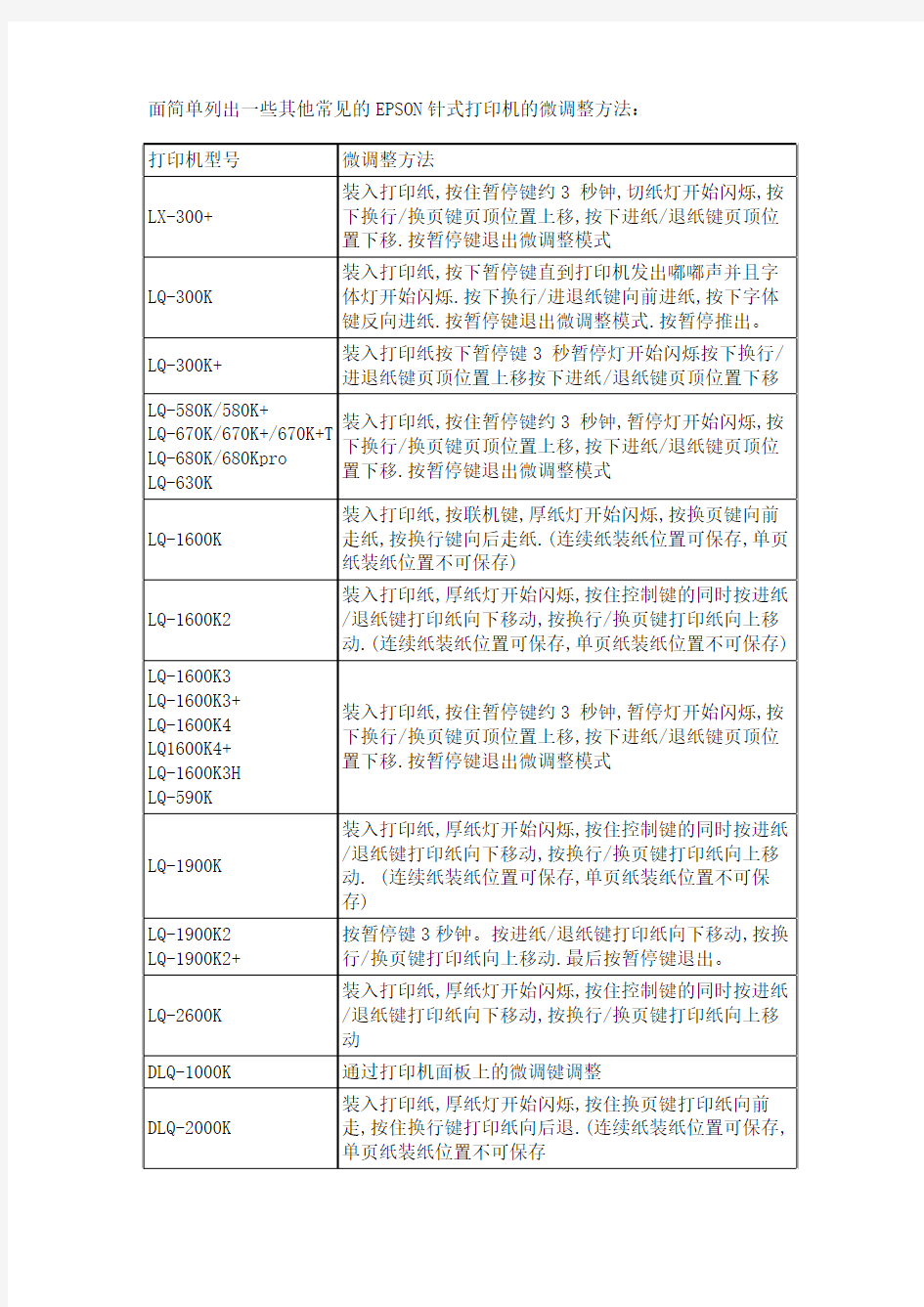
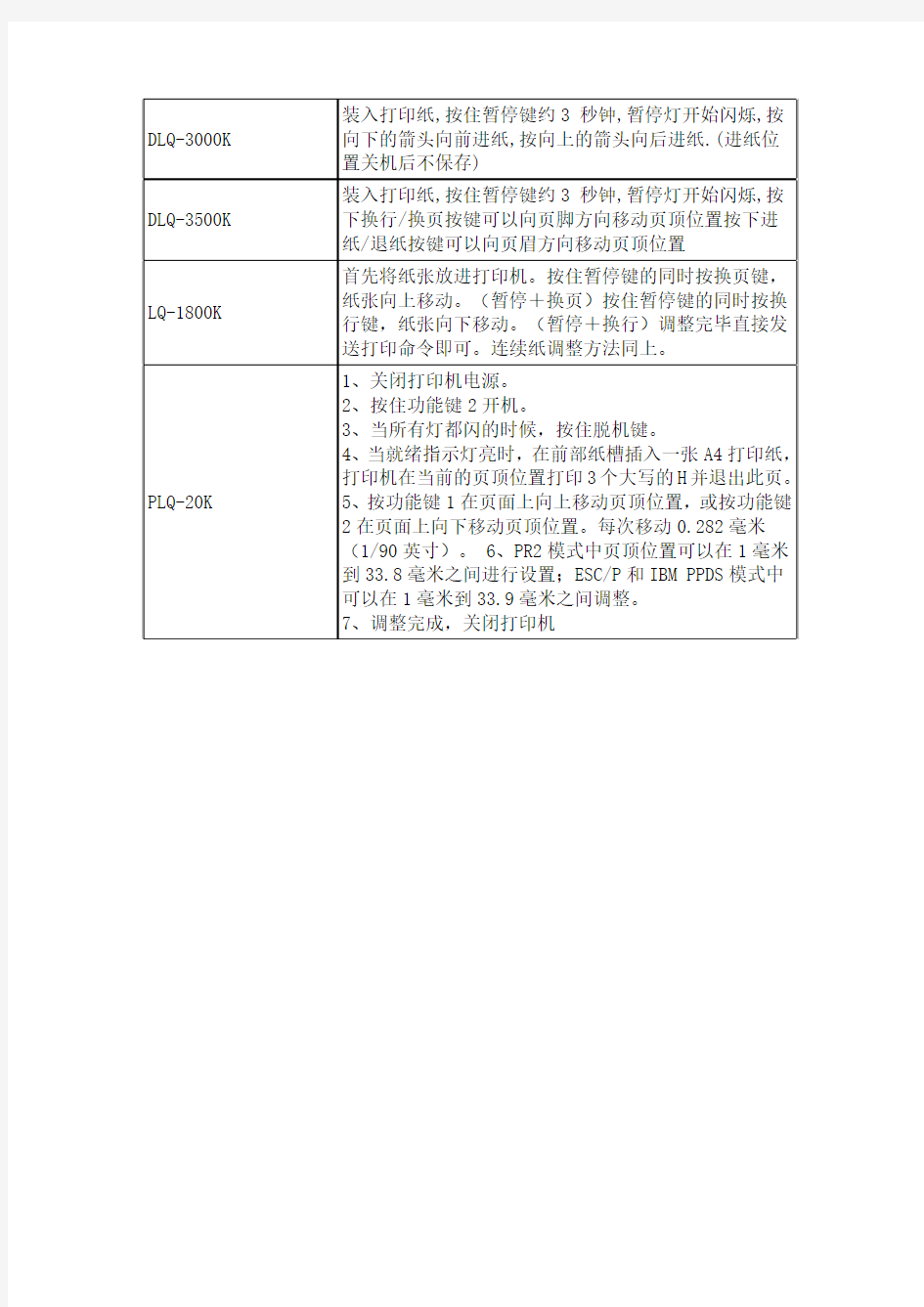
面简单列出一些其他常见的EPSON 针式打印机的微调整方法: 打印机型号
微调整方法 LX-300+ 装入打印纸,按住暂停键约3 秒钟,切纸灯开始闪烁,按下换行/换页键页顶位置上移,按下进纸/退纸键页顶位
置下移.按暂停键退出微调整模式
LQ-300K 装入打印纸,按下暂停键直到打印机发出嘟嘟声并且字
体灯开始闪烁.按下换行/进退纸键向前进纸,按下字体
键反向进纸.按暂停键退出微调整模式.按暂停推出。
LQ-300K+
装入打印纸按下暂停键3 秒暂停灯开始闪烁按下换行/
进退纸键页顶位置上移按下进纸/退纸键页顶位置下移 LQ-580K/580K+ LQ-670K/670K+/670K+T LQ-680K/680Kpro LQ-630K
装入打印纸,按住暂停键约3 秒钟,暂停灯开始闪烁,按下换行/换页键页顶位置上移,按下进纸/退纸键页顶位置下移.按暂停键退出微调整模式 LQ-1600K 装入打印纸,按联机键,厚纸灯开始闪烁,按换页键向前走纸,按换行键向后走纸.(连续纸装纸位置可保存,单页
纸装纸位置不可保存)
LQ-1600K2
装入打印纸,厚纸灯开始闪烁,按住控制键的同时按进纸
/退纸键打印纸向下移动,按换行/换页键打印纸向上移
动.(连续纸装纸位置可保存,单页纸装纸位置不可保存) LQ-1600K3
LQ-1600K3+
LQ-1600K4
LQ1600K4+
LQ-1600K3H
LQ-590K 装入打印纸,按住暂停键约3 秒钟,暂停灯开始闪烁,按下换行/换页键页顶位置上移,按下进纸/退纸键页顶位置下移.按暂停键退出微调整模式
LQ-1900K 装入打印纸,厚纸灯开始闪烁,按住控制键的同时按进纸/退纸键打印纸向下移动,按换行/换页键打印纸向上移
动. (连续纸装纸位置可保存,单页纸装纸位置不可保
存)
LQ-1900K2 LQ-1900K2+ 按暂停键3秒钟。按进纸/退纸键打印纸向下移动,按换
行/换页键打印纸向上移动.最后按暂停键退出。
LQ-2600K 装入打印纸,厚纸灯开始闪烁,按住控制键的同时按进纸
/退纸键打印纸向下移动,按换行/换页键打印纸向上移
动
DLQ-1000K 通过打印机面板上的微调键调整
DLQ-2000K
装入打印纸,厚纸灯开始闪烁,按住换页键打印纸向前
走,按住换行键打印纸向后退.(连续纸装纸位置可保存,
单页纸装纸位置不可保存
DLQ-3000K 装入打印纸,按住暂停键约3 秒钟,暂停灯开始闪烁,按向下的箭头向前进纸,按向上的箭头向后进纸.(进纸位置关机后不保存)
DLQ-3500K 装入打印纸,按住暂停键约3 秒钟,暂停灯开始闪烁,按下换行/换页按键可以向页脚方向移动页顶位置按下进纸/退纸按键可以向页眉方向移动页顶位置
LQ-1800K 首先将纸张放进打印机。按住暂停键的同时按换页键,纸张向上移动。(暂停+换页)按住暂停键的同时按换行键,纸张向下移动。(暂停+换行)调整完毕直接发送打印命令即可。连续纸调整方法同上。
PLQ-20K 1、关闭打印机电源。
2、按住功能键2开机。
3、当所有灯都闪的时候,按住脱机键。
4、当就绪指示灯亮时,在前部纸槽插入一张A4打印纸,打印机在当前的页顶位置打印3个大写的H并退出此页。
5、按功能键1在页面上向上移动页顶位置,或按功能键2在页面上向下移动页顶位置。每次移动0.282毫米
(1/90英寸)。 6、PR2模式中页顶位置可以在1毫米到33.8毫米之间进行设置;ESC/P和IBM PPDS模式中可以在1毫米到33.9毫米之间调整。
7、调整完成,关闭打印机
电子证打印设置说明 一、打印机设置 电子证打印分为《剧毒化学品购买凭证》打印和《剧毒化学品准购证》打印。《剧毒化学品购买凭证》由购买单位打印一、二联,销售单位打印三、四联;《剧毒化学品准购证》由市(州、地)公安局打印一、二联,销售单位打印三、四联。下面以爱普生ME1+打印机为例设置: 1. 用驱动安装盘安装爱普生打印机驱动程序,安装完成后能在控制面板里的打印机和传真里找到刚安装的爱普生ME1+打印机图标。如图(一) 图(一) 2.鼠标右键EPSON ME 1图标,点击“属性”出现如下界面,如图(二)
图(二) 3.点击下方的“打印首选项(I)”按钮出现如图(三)界面,进行参数设置 图(三)
参数设置:“质量选项”选择文本;打印纸选项“类型”选择普通纸、尺寸选择“自定义”,长度为42cm,宽度为21cm(要注意单位),点击“保存”、“确定”;“方向”选择横向;在“页面版式”里勾上旋转180°;去掉“缩放文件”里面的勾。最后点击“确定”完成。二、打印设置 1.下载安装PDF阅读器AdbeRdr708_zh_CN7.0以上版本,以正常预览打印效果。下载位置是在系统登录界面真下方的“下载打印客户端”,单击下载保存到电脑硬盘中,双击安装。 (一)、购买单位打印《剧毒化学品购买凭证》第一、二联: 操作菜单:业务办理→《购买凭证》购买→购买凭证打印,如图(四) 图(四) 单击“购买凭证打印”后显示出所有本单位申请的购买信息,首先需要单位打印确认,点击“打印确认”后出现打印12联链接,即可点击打印预览《购买凭证》第一、二联,在此次销售确认后购买单
位将不能进行第一、二联的打印。点击“管理”栏中“打印12联”链接,出现打印预览页面如下:如图(五) 图(五) 确定打印无误后即可打印,点击浏览器左上角的“文件”里的“打印”链接或是PDF阅读器上的打印按钮,出现如下界面,如图(六) 图(六)
在使用Windows 程序向本地打印机发出打印文档的命令后,如果文档根本无法打印该怎么办呢?下面以Epson LQ-1600K(爱普生针式打印机)为例教你几招,希望能解你燃眉之急。 一、使打印机处于联机状态。 如果打印机没有处于联机状态,自然是无法打印了。 二、重新开启打印机。 如果打印机处于联机状态仍无法打印文档,此时你可以重新开启打印机,不仅清除了打印机内存,还能解决不少的打印故障。 三、将打印机设置为默认打印机。 步骤如下: 1.单击Windows“开始”菜单,指向“设置”,单击“打印机”,打开“打印机”窗口。 2.右键单击打印机图标,系统弹出快捷菜单,单击其中的“设为默认值”。 四、取消暂停打印。 方法是:在“打印机”窗口,右键单击在用的打印机图标,然后单击以清除“暂停打印”选项前的对号“√”。 五、使硬盘上的可用空间不低于10MB。 如果可用硬盘空间小于10MB,必须释放更多的空间系统才能完成打印任务。这时,请单击“磁盘清理”按钮,然后在“要删除的文件”列表框中,选中要删除的文件类型,单击“确定”按钮。 https://www.doczj.com/doc/ec5847862.html, 六、增加打印机的超时设置。 检查或更改超时设置,步骤如下: 1.在“打印机”窗口,右键单击打印机图标,再单击“属性”。 2.单击“详细资料”选项卡,在“超时设置”下增加各项超时设置。“未选定”项是指定Window s 等待打印机进入联机状态的时间,超过指定时间之后就将显示错误消息。 七、确保打印到合适的本地打印机端口。
步骤如下: 1.在“打印机”窗口,右键单击打印机图标,再单击“属性”。 2.单击“详细资料”选项卡,在“打印到以下端口”框中,确保已将打印机设置到适当的端口。最常用的端口设置为“LPT1”,也有打印机使用USB端口。https://www.doczj.com/doc/ec5847862.html, 八、程序生成的输出不正确。 要确定程序生成的输出是否正确,可以采用通过其他程序打印文档的方法验证。我们以“记事本”打印测试文档,步骤如下: 1.单击“开始”,指向“程序”,指向“附件”,单击“记事本”,打开“记事本”窗口。 2.键入几行文字,然后在“文件”菜单中,单击“打印”命令。 如果能够打印测试文档,就是原来你使用进行打印的程序有问题,请重新安装程序。 https://www.doczj.com/doc/ec5847862.html, 九、重新安装打印机驱动程序。 有时,打印机驱动程序可能被损坏,从而引发无法打印文档的错误。我们可以重新安装合适的驱动程序,然后再打印。 1.在“打印机”窗口,右键单击打印机图标,再单击“删除”,然后单击“是”按钮。如果系统提示“删除这台打印机的专用文件”,请单击“是”按钮。如果系统提示删除默认打印机,请单击“确定”按钮。 2.在“打印机”窗口,双击“添加打印机”图标,打开“添加打印机向导”,单击“下一步”按钮,然后执行屏幕指令。 十、确保端口与打印机电缆工作正常。 进行了上述九项工作之后,以下的方法能够帮助你进一步发现问题之所在: 1.打印机电缆连接是否牢靠如果计算机直接与打印机相连,要确保连接计算机和打印机的电缆两端都插对插牢。如果使用打印切换设备,请先绕过切换设备,将打印机直接与计算机相连,然后尝试进行打印。 2.测试端口连接将打印机连接到另一个可用端口,重试打印文档,如果能够打印则表明原端口损坏。
Epson针式打印机具有微调整功能,可以用以调节页顶位置(即打印机在打印纸上的开始打印位置)。如果打印开始位置太高或太低,使用微调整功能可以很容易地把打印位置调整到自己想要的地方。微调整功能可以控制打印纸以1/180英寸增量向前或向后走纸,从而调整纸张的装入位置、打印位置和切纸位置。 1、在装入打印纸的情况下,按住LQ-305K打印机的暂停键约3秒钟,直到打印机发出 鸣叫声, 并且暂停指示灯闪烁。 2、按换行/换页键向前进纸,按进/退纸键向后退纸,可以反复按这些进行键,直接达 到期望的位置。 3、按暂停键结束调整。说明:关闭打印机后,微调整设置仍然有效。做完微调整后正文至页顶的距离已缩小即打印位置上移。如图(2) 打印机的日常使用 针式打印机日常使用常识 针式打印机是可靠性和耐用性较高的计算机外设,正常使用时很少发生故障。但是,如果使用人员不懂其相关的使用常识,也会造成打印机故障。以下时使用针式打印机的一 些注意事项。 (1)正确的开机顺序 按照常规的顺序,先开打印机,后开电脑主机;关机时先关电脑主机,再关打印机。 使用过程中,避免频繁开关打印机电源。 (2)使用正规合格的打印纸 使用破损、褶皱或过薄、过厚的打印纸常常会造成卡纸等故障,其中过厚过硬的打印纸还容易造成打印头断针。在打印单页纸时,切记不要使用不平整、卷边的打印纸。如已经使用,且已发生卡纸,切忌直接将纸抽出,应先关闭打印机,随后旋转进/出纸旋扭将 纸拿出。 (3)使用正品色带
针式打印机打印连续纸设置 在使用前需要先定义纸张格式,定义好后在打印时才可以选择所定义纸张,方法如下:win98系统: 开始->设置->打印机及传真, 在此页面点目标打印机,右击打开属性页面,在“纸张”选项卡中上部格式部分选择最后一个"自定义",然后输入报表纸的宽及高,确定后退出。win2000及xp系统:开始->设置->打印机及传真,点选目标打印机,然后打开本页面"文件"菜单(本窗口),选"服务器属性", 然后建立新格式,输入格式名称及宽和高,保存后关闭。 在真正开始打印时,先选择要输出的打印机, 然后在右边属性中选择刚刚定义格式,如果还有错位现象,说明尺寸没有量好或设置不精确。重新更改即可。 爱普生LQ-305K 针式打印机的缺省设置方法 一、打印机缺省设置的作用:当所使用的应用软件无法控制某些功能或打印参数时,例如:选择字符集和设置页长。可通过打印机控制面板设置这些功能或参数,即打印机的缺 省设置 注:应用软件中对打印参数的设置,可能会覆盖打印机缺省设置。 二、缺省设置的操作步骤: 1. 准备工作: 1.1 四张A4 幅面打印纸:打印缺省设置模式说明页; 1.2 连接好打印机的电源。 2. 打印缺省设置的说明页:
点阵针式打印机的组成原理与应用 在众多种类的打印机中,点阵针式打印机 由于结构简单、价格适中、技术成熟、具有中 等程度的分辨率和打印速度、形式多样、适用 面广而得到大多数用户,特别是国内用户的重 视;尤其是点阵针式打印机在打印汉字方面更 有着其它字模类型的打印机不可比拟的优点, 很适合我国的国情。因此,在目前各种类型的 打印机激烈竞争的情况下,点阵针式打印机在 我国打印机市场上仍占有重要的比例。 一、点阵针式打印机的组成结构与功能 点阵针式打印机是利用直径0.2mm~0.3 mm的打印针通过打印头中的电磁铁吸合或 释放来驱动打印针向前击打色带,将墨点印在 打印纸上而完成打印动作的,通过对色点排列 形式的组合控制,实现对规定字符、汉字和图 形的打印。所以,点阵针式打印机实际上是一 个机电一体化系统。它由两大部分组成:机械
部分和电气控制部分。机械部分主要完成打印头横向左右移动、打印纸纵向移动以及打印色带循环移动等任务,电气控制部分主要完成从计算机接收传送来的打印数据和控制信息,将计算机传送来的ASCⅡ码形式的数据转换成打印数据,控制打印针动作,并按照打印格式的要求控制字车步进电机和输纸步进电机动作,对打印机的工作状态进行实时检测等。 在机械部分主要组件的功能和作用为: (1)字车传动机构 在字车步进电机的驱动下,载有打印头的字车沿水平方向的横轴左右移动,将打印头移动到需要打印的位置。字车传动机构一般由字车步进电机、字车底座、齿型带(或齿条)、初始位置传感器等组成。 (2)输纸传动机构 在输纸步进电机的驱动下,通过磨擦输纸或链轮输纸方式将打印纸移动到需要打印的位置上。输纸传动机构一般由输纸步进电机、打印胶辊、输纸链轮、导纸板、压纸杆和纸尽
关于爱普生部分针式打印机及微型打印机突然无法正常工作的解决方法 我们确认到: 将下面的更新补丁删除后,打印功能可以恢复。 1.Windows 7: [KB4048957] 2.Windows 10: [KB4048955] Windows 7更新补丁的删除方法 (1) 依次点击[开始] --> [控制面板] (2) 将[控制面板]的[查看方式]更改为[类别],并点击[卸载程序]。 *如果[查看方式]选择的是[图标],请点击[程序和功能]。 (3) 点击[查看已安装的更新] (4) 选择要卸载的更新补丁,并点击[卸载]。 点击[用于Microsoft windows 的安全更新(KB4048957)],并执行卸载。 (5) 此时,电脑会弹出对话框[您确定要卸载此更新吗?],请点击[是]。 (6) 在接下来弹出的对话框中请选择[立即重新启动电脑],在此之前请保存正在编辑的文件。 (7) 请确认更新补丁是否已被删除。 操作完成。
*由于[KB4048957]是安全更新补丁,因此删除后可能会有安全风险,还请注意。Windows 10更新补丁的删除方法 (1) 依次点击[开始]->[设置] (2) 在[设置]界面,点击[更新和安全]。 (3) 在[更新和安全]界面,点击[Windows Update],并点击右侧的[更新履历]。 (4) 在[更新履历]界面,点击[卸载更新补丁]。 (5) 在[已安装的更新补丁]界面,选择要卸载的(KB4048955),并点击[卸载]。 (6) 此时,电脑会弹出对话框[您确定要卸载此更新吗?],请点击[是]。 (7) 更新补丁卸载开始,请稍作等待。 (8) 在接下来弹出的对话框中请选择[立即重新启动电脑],在此之前请保存正在编辑的文件。*根据卸载的更新补丁也可能不弹出此对话框。 (9) 重启完成后,请确认刚才卸载的补丁程序是否已从PC移除。 操作完成。 *由于[KB4048955]是安全更新补丁,因此删除后可能会有安全风险,还请注意。
epson针式打印机的微调方法 相关搜索:针式打印机, epson, 微调 ( @+ L2 Z" }( I2 t# q LX-300+ 装入打印纸,按住暂停键约3 秒钟,切纸灯开始闪烁,按下换行/换页键页顶位置上移,按下进纸/退纸键页顶位置下移.按暂停键退出微调整模式 LQ-300K 装入打印纸,按下暂停键直到打印机发出嘟嘟声并且字体灯开始闪烁.按下换行/进退纸键向前进纸,按下字体键反向进纸.按暂停键退出微调整模式.' O+ w# g2 M& |9 r$ ~ g% g LQ-300K+ 装入打印纸按下暂停键3 秒暂停灯开始闪烁按下换行/进退纸键页顶位置上移,按下进纸/退纸键页顶位置下移,按暂停键退出微调整模式. LQ-580K/580K+ LQ-670K/670K+/670K+T LQ-680K/680Kpro LQ-630K 装入打印纸,按住暂停键约3 秒钟,暂停灯开始闪烁,按下换行/换页键页顶位置上移,按下进纸/退纸键页顶位置下移.按暂停键退出微调整模式 LQ-1600K 装入打印纸,按联机键,厚纸灯开始闪烁,按换页键向前走纸,按换行键向后走纸.(连续纸装纸位置可保存,单页纸装纸位置不可保存) LQ-1600K2 装入打印纸,厚纸灯开始闪烁,按住控制键的同时按进纸/退纸键打印纸向下移动,按换行/换页键打印纸向上移动.(连续纸装纸位置可保存,单页纸装纸位置不可保存)! ]: O, k4 L" Y! L# w LQ-1600K3 LQ-1600K3+ LQ-1600K4 LQ1600K4+ LQ-1600K3H LQ-590K 装入打印纸,按住暂停键约3 秒钟,暂停灯开始闪烁,按下换行/
四、下面简单列出一些其它常见的Epson针式打印机的微调整方法:打印机型号微调整方法 LX-300+ 装入打印纸,按住暂停键约3 秒钟,切纸灯开始闪烁,按下换行/换页键页顶位置上移,按下进纸/退纸键页顶位置下移.按暂停键退出微调整模式 LQ-300K 装入打印纸,按下暂停键直到打印机发出嘟嘟声并且字体灯开始闪烁.按下换行/进退纸键向前进纸,按下字体键反向进纸.按暂停键退出微调整模式. LQ-300K+/LQ-300K+II LQ-305KT/LQ-305KTII 装入打印纸按下暂停键3 秒暂停灯开始闪烁按下换行/进退纸键页顶位置上移,按下进纸/退纸键页顶位置下移,按暂停键退出微调整模式. LQ-580K/580K+ LQ-670K/670K+/670K+T LQ-680K/680Kpro LQ-630K 装入打印纸,按住暂停键约3 秒钟,暂停灯开始闪烁,按下换行/换页键页顶位置上移,按下进纸/退纸键页顶位置下移.按暂停键退出微调整模式 LQ-1600K 装入打印纸,按联机键,厚纸灯开始闪烁,按换页键向前走纸,按换行键向后走纸.(连续纸装纸位置可保存,单页纸装纸位置不可保存) LQ-1600K2 装入打印纸,厚纸灯开始闪烁,按住控制键的同时按进纸/退纸键打印纸向下移动,按换行/换页键打印纸向上移动.(连续纸装纸位置可保存,单页纸装纸位置不可保存) LQ-1600K3 LQ-1600K3+ LQ-1600K4 LQ1600K4+ LQ-1600K3H LQ-590K 装入打印纸,按住暂停键约3 秒钟,暂停灯开始闪烁,按下换行/换页键页顶位置上移,按下进纸/退纸键页顶位置下移.按暂停键退出微调整模式 LQ-1900K 装入打印纸,厚纸灯开始闪烁,按住控制键的同时按进纸/退纸键打印纸向下移动,按换行/换页键打印纸向上移动. (连续纸装纸位置可保存,单页纸装纸位置不可保存) LQ-1900K2 LQ-1900K2+ 按暂停键3秒钟。按进纸/退纸键打印纸向下移动,按换行/换页键打印纸向上移动.最后按暂停键退出。 LQ-2600K 装入打印纸,厚纸灯开始闪烁,按住控制键的同时按进纸/退纸键打印纸向下移动,按换行/换页键打印纸向上移动 DLQ-1000K 通过打印机面板上的微调键调整 DLQ-2000K 装入打印纸,厚纸灯开始闪烁,按住换页键打印纸向前走,按住换行键打印纸向后退.(连续纸装纸位置可保存,单页纸装纸位置不可保存 DLQ-3000K 装入打印纸,按住暂停键约3 秒钟,暂停灯开始闪烁,按向下的箭头向前进纸,按向上的箭头向后进纸.(进纸位置关机后不保存) DLQ-3500K 装入打印纸,按住暂停键约3 秒钟,暂停灯开始闪烁,按下换行/换页按键可以向页脚方向移动页顶位置按下进纸/退纸按键可以向页眉方向移动页顶位置
针式打印机组成部分 针式打印机的种类繁多,型式各异,一般分为打印机械装置和控制与驱动电路两大部分。针式打印机在正常工作时有三种运动,即打印头的横向运动、打印纸的纵向运动和打印针的击针运动。这些运动都是由软件控制驱动系统,通过一些精密机械进行的。 机械装置 打印机械装置主要包括字车与传动机构、打印针控制机构、色带驱动机构,走纸机构和打印机状态传感器,这些机构都为精密机械装置,以保证各种机构能实现下面的各种运动。 (1)字车与传动机构字车是打印头的载体,打印头通过字车传动系统实现横向左、右移动,再由打印针撞击色带而印字。字车的动力源一般都用步进电动机,通过传动装置将步进电动机的转动变为字车的横向移动。一般用钢丝绳或同步齿形带进行传动
(2)打印针控制机构打印针是正确打印的关键。打印针控制机构实现打印针的出针和收针动作。通常利用电磁原理控制打
(3)色带驱动机构打印针撞击色带,色带上的印油在打印纸上印出字符或图形。在打印过程中,打印头左、右移动时,色带驱动机构驱动色带也同时循环往复转动,不断改变色带被打印针撞击的部位,保证色带均匀磨损,从而既延长了色带的使用寿命,又保证了打印出的字符或图形颜色均匀。 色带驱动机构一般利用字车电动机带动同步齿形带(如LQ-1600K)或钢(尼龙)丝绳驱动色带铀转动,也可采用两个单独的电动机(如某些彩色打印机)分别带动色带正、反向走带。
(4)走纸机构该机构实现打印纸的纵向移动。当打印完一行后,由它走纸换行。走纸方式一般有摩擦走纸、齿轮馈送和压纸滚筒馈送等。其动力方式为通过牵引机构将步进电动机的转动转变为走纸移动。
10种方法解决老针式打印机无法打印! 在使用Windows程序向本地打印机发出打印文档的命令后,如果文档根本无法打印该怎么办呢?下面笔者以Epson LQ-1600K (爱普生针式打印机)为例教你几招,希望能解你燃眉之急。 一、使打印机处于联机状态。如果打印机没有处于联机状态,自然是无法打印了。 二、重新开启打印机。如果打印机处于联机状态仍无法打印文档,此时你可以重新开启打印机,不仅清除了打印机内存,还能解决不少的打印故障。 三、将打印机设置为默认打印机。步骤如下: 1.单击Windows“开始”菜单,指向“设置”,单击“打印机”,打开“打印机”窗口。 2.右键单击打印机图标,系统弹出快捷菜单,单击其中的“设为默认值”。 四、取消暂停打印。 方法是:在“打印机”窗口,右键单击在用的打印机图标,然后单击以清除“暂停打印”选项前的对号“√”。 五、使硬盘上的可用空间不低于10MB。 如果可用硬盘空间小于10MB,必须释放更多的空间系统才能完成打印任务。这时,请单击“磁盘清理”按钮,然后在“要删除的文件”列表框中,选中要删除的文件类型,单击“确定”按钮。 六、增加打印机的超时设置。
检查或更改超时设置,步骤如下: 1.在“打印机”窗口,右键单击打印机图标,再单击“属性”。 2.单击“详细资料”选项卡,在“超时设置”下增加各项超时设置。“未选定”项是指定Window s等待打印机进入联机状态的时间,超过指定时间之后就将显示错误消息。 七、确保打印到合适的本地打印机端口。 步骤如下: 1.在“打印机”窗口,右键单击打印机图标,再单击“属性”。 2.单击“详细资料”选项卡,在“打印到以下端口”框中,确保已将打印机设置到适当的端口。最常用的端口设置为“LPT1”,也有打印机使用USB端口。 八、程序生成的输出不正确。 要确定程序生成的输出是否正确,可以采用通过其他程序打印文档的方法验证。我们以“记事本”打印测试文档,步骤如下: 1.单击“开始”,指向“程序”,指向“附件”,单击“记事本”,打开“记事本”窗口。 2.键入几行文字,然后在“文件”菜单中,单击“打印”命令。 如果能够打印测试文档,就是原来你使用进行打印的程序有问题,请重新安装程序。 九、重新安装打印机驱动程序。 有时,打印机驱动程序可能被损坏,从而引发无法打印文档的错误。我们可以重新安装合适的驱动程序,然后再打印。
Epson针式打印机的微调整方法:打印机型号微调整方法 LX-300+ 装入打印纸,按住暂停键约3 秒钟,切纸灯开始闪烁,按下换行/换页键页顶位置上移,按下进纸/退纸键页顶位置下移.按暂停键退出微调整模式 LQ-300K 装入打印纸,按下暂停键直到打印机发出嘟嘟声并且字体灯开始闪烁.按下换行/进退纸键向前进纸,按下字体键反向进纸.按暂停键退出微调整模式. LQ-300K+/LQ-300K+II LQ-305KT/LQ-305KTII 装入打印纸按下暂停键3 秒暂停灯开始闪烁按下换行/进退纸键页顶位置上移,按下进纸/退纸键页顶位置下移,按暂停键退出微调整模式. LQ-580K/580K+ LQ-670K/670K+/670K+T LQ-680K/680Kpro LQ-630K 装入打印纸,按住暂停键约3 秒钟,暂停灯开始闪烁,按下换行/换页键页顶位置上移,按下进纸/退纸键页顶位置下移.按暂停键退出微调整模式 LQ-1600K 装入打印纸,按联机键,厚纸灯开始闪烁,按换页键向前走纸,按换行键向后走纸.(连续纸装纸位置可保存,单页纸装纸位置不可保存) LQ-1600K2 装入打印纸,厚纸灯开始闪烁,按住控制键的同时按进纸/退纸键打印纸向下移动,按换行/换页键打印纸向上移动.(连续纸装纸位置可保存,单页纸装纸位置不可保存) LQ-1600K3 LQ-1600K3+ LQ-1600K4 LQ1600K4+ LQ-1600K3H LQ-590K 装入打印纸,按住暂停键约3 秒钟,暂停灯开始闪烁,按下换行/换页键页顶位置上移,按下进纸/退纸键页顶位置下移.按暂停键退出微调整模式 LQ-1900K 装入打印纸,厚纸灯开始闪烁,按住控制键的同时按进纸/退纸键打印纸向下移动,按换行/换页键打印纸向上移动. (连续纸装纸位置可保存,单页纸装纸位置不可保存) LQ-1900K2 LQ-1900K2+ 按暂停键3秒钟。按进纸/退纸键打印纸向下移动,按换行/换页键打印纸向上移动.最后按暂停键退出。 LQ-2600K 装入打印纸,厚纸灯开始闪烁,按住控制键的同时按进纸/退纸键打印纸向下移动,按换行/换页键打印纸向上移动 DLQ-1000K 通过打印机面板上的微调键调整 DLQ-2000K 装入打印纸,厚纸灯开始闪烁,按住换页键打印纸向前走,按住换行键打印纸向后退.(连续纸装纸位置可保存,单页纸装纸位置不可保存 DLQ-3000K 装入打印纸,按住暂停键约3 秒钟,暂停灯开始闪烁,按向下的箭头向前进纸,按向上的箭头向后进纸.(进纸位置关机后不保存) DLQ-3500K 装入打印纸,按住暂停键约3 秒钟,暂停灯开始闪烁,按下换行/换页按键可以向页脚方向移动页顶位置按下进纸/退纸按键可以向页眉方向移动页顶位置
一、打印机基本结构 打印机主要的工作是接收数据,然后再根据主机控制命令的要求将要打印的信息通过打印头打印在纸上。用户可通过打印机的控制面板来操作和使用打印机。打印机从整体结构上分为机械和电路两部分。 1.机械结构装置 打印机机械装置主要由打印头、传动系统、机架和外壳四部分组成。 1)打印头 打印头装在字车上用于印字,是打印机的关键部件之一。打印机就是依靠电子电路驱动打印头钢针冲击色带,利用色带上的油墨粘附在纸上而打印出点信息的。打印头基本结构包括电磁组件、打印组件、散热组件、支架和垫片等。其基本机构如图11-2所示。 图11-2为打印头线圈未通电时的情形。打印针针体与衔铁是焊成一体的,由于复位弹簧的作用,衔铁处于释放状态,从而使打印针离开色带处于静止状态。当打印头收到打印机主电路发来的打印驱动信号而产生的脉冲电流时,打印头线圈通电,产生磁场,使铁心磁化,吸引衔铁,从而使打印针打击色带,色带在打印针作用下将在纸上印出一个墨点。当脉冲电流消失后,打印头线圈失去电流,铁心失去磁性,衔铁又在复位弹簧的作用下将打印针缩回,处于待发状态。 还有一种打印头采用储能式。储能式打印头的击针原理如图11-3所示。这种打印头的工作原理是用永久磁铁作用于衔铁簧片,使其处于储能状态,即打印针储存了击打能量。线圈通电时,由铁芯和线圈所组成的电磁铁建立起一个与永磁铁相反的磁场,使永磁铁的吸力减小,当吸力小到等于或小于衔铁簧片的弹性恢复力时,衔铁簧片上的机械能量释放,推动衔铁使打印针飞出,撞击到色带、打印纸和打印辊上而印字。线圈断电后,衔铁及其簧片又被永久磁铁吸回原来位置,打印针收回。 不同类型的打印机,其打印头的结构形式各不相同,打印针有单层排列和双层排列两种。如LQ-1600K打印机的打印头为双层针排列结构,CR-3240打印机的打印头为单层针排列结构。 24针打印机的打印针采用双列排列,即单双号针各排一列,而且双号针的中心在相邻两根单号针连线的中点上,且打印的点覆盖一部分单号针的点,这样可使打出的笔画连续。如图11-4所示。 2)传动系统 传动系统由字车传动机构、走纸机构和色带驱动机构等组成。 (1)字车传动机构以字车电机为动力,通过传动机构带动字车沿导轨做左右往复直线运动。字车传动机构由直流伺服电机、装有打印头和色带盒的字车、导轨、导向轮及齿型皮带等组成(图11-5)。直流伺服电机同轴装有一块光栅盘,盘上均匀分布有120个光栅条。当伺服电机通过齿型皮带带动字车往返运动时,光栅盘也转动,并由安装在光栅盘上的光电耦合器读取信号而检测小车的位置。前导轨为偏心导轨,连接一个调节杆,调节此调节杆,可调节打印头与打印胶辊之间的距离。如是新色带或多层纸打印,打印头应调远些。如图11-6所示。 (2)走纸机构是使打印纸自动换行的机构。它以走纸步进电机为动力,通过走纸机构使打印纸按照规定的节拍向前或向后移动(打印时只能向前)。走纸机构由走纸电机、传动齿轮、链轮走纸器和摩擦胶辊等组成(图11-7、图11-8)。24针打印机的步进电机旋转—步(3.5°),使纸移动1/120英寸。走纸机构与字车机构的配合情况是:字车机构运动时,走纸机构不动,打完一行后,再走纸。 (3)压纸连杆电磁机构如图11-9所示。压纸连杆的离开或靠近打印辊是通过压纸连杆电磁铁的吸合与释放来控制的,当电磁铁吸合时,压纸连杆张开,若打印机无纸,则打印纸首
常用针式打印机的自检与设置方法 1、EPSON LQ-100 自检: 设置: 先给打印机装一张纸,关闭打印机电源。先按住打印机的左键,打开打印机电源开关,即可进入打印机的设置状态,打印机将以问答方式进行人机对话,左键代表“Yes”,右键代表“No”(面板上都已标明)。首先,打印机会问你是否以英文方式进行,这时敲“Yes”键;然后打印机会打印出当前设置情况;再逐项问你是否需要改变,若需改变,则敲“Yes”,反之,则敲“NO”。打印机又再会问你欠裥枰谋?对不对?若还是不对,则敲“NO”,直到你认为正确为止,照此种方式进行完十项设置,关机即可。 LQ_100的出厂设置应为: MessageLanguage:English Message Direction: Normal Charactar Table:437 page length:11 inch skip over perforation:on
Jear-off postion:on cutter TOF positon:3 Graphic print Direction: Uni-D Hex Dump\\Demonstration: Hex Dump Auto line Feed :off 2、EPSON LQ-300K 3、EPSON LQ-1600K 自检 先按住“换行“键(ASCII码方式)或“换页“键(汉字方式),打开打印机电源开关,打印机开始自检,临时停止按“联机“键(暂停),继续再次按“联机“键,关掉打印机电源开关结束自检。 DIP开关设置: SW1_1,SW1_2,SW1_3为国际字符集,其中: ON,ON,ON 为美国; ON,ON,OFF为法国; ON,OFF,ON 为德国; ON,OFF,OFF为英国; OFF,ON,ON 为丹麦; OFF,ON,OFF为瑞典;
epson针式打印机维修经验汇总! LQ-630K 实例1:打印第七联不清故障原因:打印机击打力度小,头间隙太大,复写纸有问题。解决方法:1、降低打印速度,加大分辨率,用调节杆调节头间隙。2、调节头间隙,并调节纸薄纸厚传感器,使传感器在厚纸的位置上,而头间隙在薄纸的位置上。3、更换复写纸。天津英普实例2、开机正常,进纸时纸进到最里端后停下报警该现象与LQ-680K 拨掉头传感器线缆的现象一样(不同点是纸达不到打印头处,而630K则超过打印头)所以怀疑与传感器有关,经查果然是后端传感器的Flag已折断,不起作用。EBTS(西三环)实例3、打增值税票时上下错位或最后一列内容丢失建议在金穗软件中使用微调整方法,按照实际打印情况输入“向下调整“及“向右调整“的参数。前进纸:在航天金穗防伪税控系统的发票打印窗口中,调整上边距为+2,左边距为-5,进纸板上纸张定位器调整到10mm。后进纸:在发票打印窗口中将上边距调整为+2,左边距为-5,同时将后部左侧连续纸的定位拖纸链轮轮齿高速到6-7之间。实例4:客户新购买的LQ630K,打印多层纸时,从后向前打印时卡纸。故障原因:进纸传感器安装的角度不对略微偏前(设计问题),当纸打印到出口(进纸传感器)处将传感器翻起造成卡纸。解决办法:将进纸传感器拆下,用锉刀将白色支架头部锉一下。 LQ-670K+ 一、LQ-670K不联机故障分析:1、DOS状态下进行针测试时,电脑未做任何错误提示,但打印机始终无反应;2、打98测试页,打印头会来回移动几下,之后发出边疆不断的报警声,电脑提示联机出错;3、量并口插座CN1的/STB,/ERR,/PE,BUSY,/ACK等命令脚的信号均正常;4、换联机线缆及电脑主机后,总是依旧;5、确定是打印机主板总是了,可是主板到接口的信号均正常,那么问题就只可能出在输出接口上;通过一个个的比对测量,终于发现第一脚“/STB”端的簧片变形了,以致CN1与联机线缆的接触不紧密,造成了不联机的故障;6、在变形的簧片上镀上焊锡,使CN1与联机线缆紧密联系,故障即被排除。 实例4:客户新购买的LQ630K,打印多层纸时,从后向前打印时卡纸。故障原因:进纸传感器安装的角度不对略微偏前(设计问题),当纸打印到出口(进纸传感器)处将传感器翻起造成卡纸。 二、LQ-670K打印的字符笔划歪歪扭扭。故障分析:⑴清洁字车组件,进行BI—D调整,打印出的校准图样自始至终都是歪歪扭扭的;⑵更换字车电机,字车组件(字车导轴,字车托架,油毡)后,故障依旧;⑶更换机械后,打印正常。问题部位锁定在机械方面,可是字车部分的主要器件都已经换了,还有哪呢?⑷试着更换字车同步带,清洁同步带轮子,上油。试打,故障依旧;⑸更换整个色驱架及里面的齿轮且不装色带试打,故障依旧;机械部分好象已经没有东西可以换了,可问题依然存在!⑹拿起机子的打印头看看,也不会很脏呀,只是打印头与色带接触的面已被磨的有点下陷了,拿了个新打印头更换后试打,问题终于解决了!故障总结:由于用户平时的打印量比较大,对打印头的损伤较大,造成导针孔变大,致使打印针出针时发生晃动,而不是按应有轨迹打印,也就产生上述的故障。 三、LQ-670K+开机自检中断后三灯全闪。故障分析:⑴机子在开机后有自检动作,但字车刚有一个来回动作后就马上停止(似乎是有异物卡住一样),接着控制面板的指示灯全闪,无法进行打印;这说明故障点可能是某一感应器、主板及P-ROM上,最终造成打印机初始化自检错误;⑵用万用表测量及代换法检查各感应器均未发现异常;代换主板及P-ROM故
微型打印机 微型打印机广泛使用在各个行业,比如仪器仪表、超级市场、便利店、邮政、银行、烟草专卖、公用事业抄表、移动警务系统、移动政务系统等等。现在市面上有很 多中微型打印机,各自都有自己的适用范围。微型打印机包含很多种,现在对于微型 打印机概念也比较模糊,分类也不尽清晰。我们这里不谈微型打印机模块,只谈作为 成品的微型打印机。 先在这里做些大致的分类: 从用途分类:专用微型打印机,通用微型打印机。所谓专用微型打印机是指用于 特殊用途的微型打印机,比如专业条码微打,专业证卡微打等等,这些微打通常需要 专业的软件或驱动程序进行支持,或者只能配套一种或几种特殊的设备才能工作,通 用的微型打印机使用范围比较广,可以支持很多种设备的打印输出,很多所谓的印表 机其实也是通用的微型打印机。 从打印方式分类:针式微型打印机,热敏微型打印机、热转印微型打印机等。针 式微打采用的打印方式是打印针撞击色带将色带的油墨印在打印纸上,热敏的方式是 用加热的方式使涂在打印纸上的热敏介质变色,热转印是将碳带上的碳粉通过加热的 方式将碳粉印在打印纸上,目前除了条码打印机和车票打印机,在其他领域国内使用 很少,另外还有微型字模打印机,这种打印机多用在出租车上。 从数据传输方式分类:无线微型打印机和有线微型打印机。无线微打是利用红外 或蓝牙技术进行数据通讯,有线微打是通过串行或并行的方式进行数据通讯,当然通 常无线微打都带有串口或并口,可以通过有线的方式进行数据通讯。 因为特种打印机使用范围比较狭窄,所以选购并不困难,所以以下介绍各种不同 的通用微型打印机的特点,作为您选购的参考。 一、针式微型打印机:针式微型打印机式比较常见的微型打印机,国内很早就有 用Epson 打印头(打印机芯)生产的产品。针打有个好处就是打印的单据可以长时 间保存,当然,你选购的色带上的油墨必须质量好,所以很多便利店中所用的微打都 是针打,并且因为针式打印头控制简单,可以采用比较便宜的控制板方案来生产,所 以比较便宜。但是针打也有很多缺点:噪音大,打印速度慢、打印头损耗快,需要经 常更换色带,因为其原理的关系,这些是不可克服的。 二、热敏微型打印机:针式微型打印机式也式比较常见的微型打印机,但比针式 微型打印机出来得要晚。热敏打印机打印速度快,噪音小,打印头很少出现机械损耗, 并且不需要色带,免去了更换色带的麻烦。但它也有缺点,因为其使用的是热敏纸,所以不能无限期保存,在避光的条件下可以保存一年到五年,也有长效热敏纸可以保 存十年。 三、无线微型打印机:无线微型打印机现在大部分采用的都是IrDA 技术,但是 由于IrDA 协议很复杂,所以一般都没有在打印机中集成IrDA 协议,只是可以用红 外口在物理层来模拟串行口进行数据传输,但这也给其他的带红外的设备提供了方便,因为很多带红外的设备同样没有集成IrDA 的协议,所以这些设备可以通过红外口来 与红外微型打印机进行通讯。无线微型打印机的最大好处就是可以实现无线打印,方
Epson LQ1600KⅢH针式打印机调整手册 选择打印纸来源 1 在连续纸上打印 2 在单页纸上打印 打印机对于在单页纸和连续纸上打印提供了多种打印纸来源。打印纸可以从打印机的顶部、前部、底部或后部送纸。根据当前的打印需要选择最适合的打印纸来源。 在连续纸上打印 可以从三种拖纸位置(前部推进式、后部推进式和牵引式)和三种进纸槽(前部、后部和底部)中选择,来进行连续纸打印。本节根据您打印连续纸的需要,帮助你更好地决定选择哪种进纸路径和拖纸器。关于安装拖纸器和装入打印纸的说明,请参见使用拖纸器装入连续纸。 前进式拖纸器位置使用 如果您常需要裁切连续纸(例如,打印购买定单或收据),使用前部推进式或后部推进拖纸器较好。允许您使用打印机切纸刀在页缝位置轻松裁切连续纸。并且,当连续纸装入拖纸器时,不必从拖纸器上取下连续纸也可从导纸器装入单页纸打印。 有两种拖纸器:前部和后部。当打印机运输时,拖纸器安装在后部推进位置。下面表格是关于拖纸器位置和相关的进纸路径的详细信
息。 牵引式拖纸器位置使用 如果经常需要在厚纸或重磅连续纸上打印,例如多联表格和带有标签的连续纸,请使用牵引式拖纸器。牵引式拖纸器能更好的避免夹纸,并允许您从打印机前部、后部或者底部装入连续纸。然而,当拖纸器处于牵引位置时,不能使用切纸功能。 ATTENTION:要在牵引位置使用拖纸器,您可从后部推进位置取下拖纸器,把它重新安装到牵引位置 如果在牵引位置使用选件推进式拖纸器,可以形成推进/牵引式拖纸器组合。这将改进连续纸的性能,此组合可推荐在预打印的连续表格上打印。更多详细信息,请参见使用推进/牵引式组合拖纸器。 牵引式拖纸器可以使用前部、底部或后部打印纸槽。
映美针式打印机面板按键功能设置 GSX-230 面板按键功能 1 字体自检 ASCII 自检模式在菜单中选择联机菜单再按联机键开机 十六进制自检模式在菜单中选择联机菜单再按退出/保存键开机 2 H 字符打印在菜单中选择联机菜单再按联机+换行/换页键开机 3 打印修改菜单系统开机状态下在菜单中选择命令集设计菜单再按菜单 键三秒 关机状态下在菜单中选择命令集设计菜单再按菜单+ 打印键开机 4 印当前设置菜单开机状态下在菜单中选择命令集设计菜单再按打印键三秒 5 页顶微调在联机状态下按泊纸/进纸键或换行/换页键3 秒泊纸/进纸灯和换行/换页灯闪烁则已处于页顶微调状态可通过泊纸/进纸键或换行/换页键上下调整打印纸按退出/保存键2 秒保存设定值调整切纸位置在菜单中处于联机位置打印机处于脱机状态联机灯不亮按泊纸/进纸键两次把打印纸进到切纸位置同时按联机键和退出/保存键此时泊纸/进纸灯和换行/换页灯闪烁按泊纸/进纸和换行/换页键以每次1/72 英寸上下调节打印纸按退出/保存键保存设定值 GSX-330 面板按键功能 1. 选择打印字体在脱机状态下按联机键3 秒后进入字体调整模式反复按字体键可显示所有可选的字体按保存键保存设置按一下联机键联机这时可按设定的字体进行打印 2. 选择压缩打印在脱机状态下按联机键3 秒钟后进入压缩打印调整模式反复按压缩键可显示所有可选的缩打比例按保存键保存设置按一下联机键联机这时可按设定的压缩比例进行打印 3. 打印十六进制代码按保存键开机然后主机送数据可打印出数据的十六进制值 4. 中文大字库自检按保存+ 联机键开机 5. 24 根针打印检测按缩打+ 联机键开机检测是否断针 6. 页首位置调整按字体+ 保存+ 联机键开机按字体键往上走保存键往下走按缩打键保存设置 7. 撕纸位置调整按缩打+ 保存+ 联机键开机按字体键往上走保存键往下走按缩打键保存设置
产品比较
'
Epson LQ-615K
'
Epson LQ-630K
?
建议零售价:¥2,150 购买方式
?
建议零售价:¥2,250 购买方式
放入收藏夹
放入收藏夹
产品定位
80 列经典型平推票据打印机
经济型票据打印机
打印方式:
24 针击打式点阵打印
24 针窄行针式打印机
打印速度:
168 汉字/秒 (超高速 中文/7.5cpi) 300 ; 字符/秒(超高速 英文/10cpi)
150 汉字/秒(超高速 中文/6.7cpi) 300 字符/秒(超高速 英文/10cpi)
打印总量:
2000 万行
2000 万行
打印头寿命:
4 亿次/针
平均无故障时间 (mtbf):
10,000 小时
10,000 小时
手动进纸:前进 进纸方式: 摩擦进纸:前部进纸,推动式拖纸器进 纸:后部进纸 手动进纸:前出 拖纸器:后进 拖纸器:前出
纸张种类:
单页纸
连续纸(单联或多联)
打印宽度:
单页纸: 90-257; 连续纸: 101.6-254mm
连续纸:101.6-254mm 单页纸:90-257mm
打印厚度:
单页纸:0.065-0.14mm 0.065-0.53mm 连续纸:0.065-0.53mm
复印能力:
4 份(1 份原件+3 份拷贝)
7 份(1 份原件 + 6 份拷贝)
接口:
USB 接口,IEEE-1284 双向并行接口
USB 接口 IEEE-1284 双向并行接口
色带寿命:
400 万字符
400 万字符
噪音:
57 分贝
57 分贝
缓冲:
32k
无此功能
重量:
3.5kg
3.5kg
服务:
整机(含打印头)保修三年
整机(含打印头)保修三年
中国环境标志产品认证 节能产品认证 其他功能: 支持 Vista 简体中文系统 GB18030 超大汉字库 结构设计紧凑,节约占用空间
Top
放入收藏夹
购买方式
放入收藏夹
购买方式
本文针对使用公司模板,并用针式打印机24.1*13.97两等分的打印纸,用于供应链出库入库等单据 Win7系统 点击开始,找到【设备和打印机】点击进入 选择一个打印机,然后在工具栏下面点击【打印机服务器属性】 在弹出来的界面下首先勾选【创建新表单】----输入表单名称------再在下面输入你要设置的纸张大小宽度和高度--------【保存表单】------【关闭】,根据需要打印的纸张设置,一般三联两等分纸为宽24.1,高13.97,具体各分公司按照打印纸张类型进行微调,尽量与总公司保持一致。
至此自定义打印纸张大小已经设置好了,现在需要应用到打印机上去。在同一个界面双击一台打印机,在查看正在打印内容的对话框中点击【打印】---【属性】
在打印机属性中点击【设备设置】手动进纸可以选择你设置的纸张大小。
在打印机属性中点击【常规】---【首选项】----【布局】----【高级】出纸/输入中选择你刚刚设置好的纸张大小。
XP系统 正常设置打印尺寸 1)定义纸张大小。首先用管理员身份登录系统,进入控制面板中的打印机文件夹,选择文件下的服务器属性。 注:图中所截为14CM应该微调为13.97CM,具体各分公司可以调试确认。 2)在服务器属性中,选择创建新格式,然后输入纸张大小:宽度24.1CM 、高度13.97CM。在格式描述中输入一个文件名如“自定义241X1397”,然后选择保存。
3)然后,请打开打印机驱动属性,即"开始-设置-打印机",右键点击打印机图标,选择"属性": 4)选择"打印首选项-纸张/质量-高级",在纸张大小项目中,选择我们前面设置的“自定义241X1397”(即创建新格式的文件名)。这样便可正常输出了。